Maison >Tutoriel système >Série Windows >Guide de modification du disque de démarrage Win7
Guide de modification du disque de démarrage Win7
- 王林avant
- 2023-12-26 12:47:30933parcourir
Lorsque nous réinstallons le système Win7, nous rencontrons souvent des situations où nous devons utiliser un disque USB pour démarrer. À ce stade, nous devons changer le disque de démarrage Win7. Mais de nombreux amis ne savent pas comment changer le disque de démarrage dans Win7, car nous devons modifier les paramètres du BIOS. Voyons ensemble.
Tutoriel de changement de disque de démarrage Win7
1. Tout d'abord, utilisez le raccourci clavier pour entrer dans les paramètres du BIOS lorsque le logo apparaît au démarrage. Si vous ne savez pas quel est le raccourci clavier, vous pouvez généralement le voir lorsque vous démarrez et entrez. cet écran. Si vous le manquez, vous pouvez redémarrer et vérifier à nouveau.
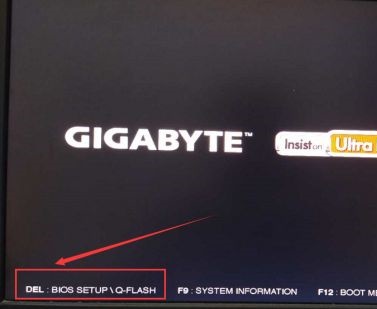
2. Sélectionnez ensuite "fonctionnalités du bios". Si la souris ne peut pas être utilisée, il y a des touches fléchées du clavier.
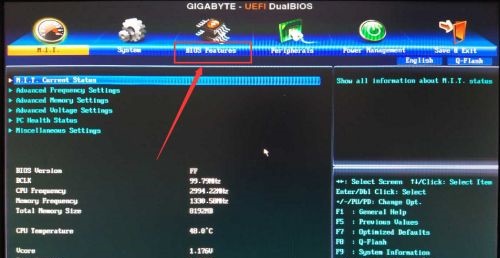
3. Sélectionnez « Priorités BBS du disque dur » et appuyez sur Entrée pour entrer.
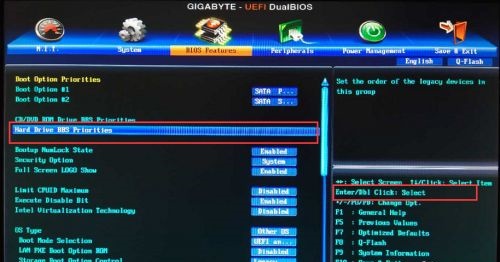
4. Après avoir entré, appuyez sur Entrée, puis vous pourrez changer le disque de démarrage, comme indiqué sur l'image.

5. Sélectionnez ensuite « Enregistrer et quitter » dans le coin supérieur droit. Certains ordinateurs vous demandent d'appuyer directement sur « F10 »
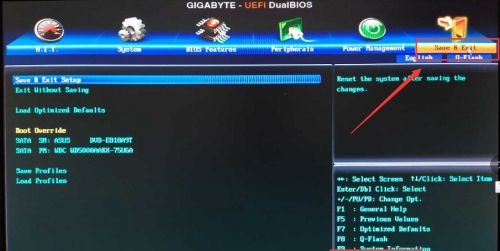
6.
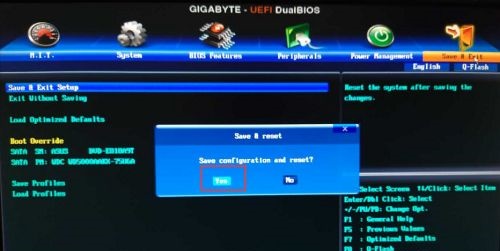
Ce qui précède est le contenu détaillé de. pour plus d'informations, suivez d'autres articles connexes sur le site Web de PHP en chinois!
Articles Liés
Voir plus- Que dois-je faire si Win10 ne parvient pas à se connecter normalement à Internet ?
- Que dois-je faire si mon ordinateur Windows 10 ne parvient pas à modifier l'emplacement d'enregistrement par défaut des fichiers ?
- Que dois-je faire si Win10 indique que les modifications demandées ne peuvent pas être effectuées ?
- Comment changer le nom du fichier à l'aide de vscode
- Quelle commande entrez-vous dans win plus r ?

